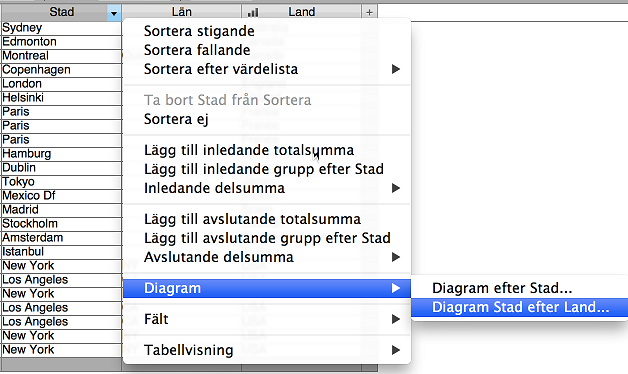Skapa snabbdiagram
Du kan ändra inställningar till höger i diagramgranskaren om du vill redigera diagrammet. Förhandsgranskningen i dialogrutan Inställning av diagram hjälper dig att arbeta effektivt. Mer information finns i Använda förhandsgranskningen av diagram.
Obs! Som standard visas posterna i FileMaker Pro i Hittade poster. Om du vill ändra källan till de data som du kartlägger klickar du på Datakälla i diagramgranskaren, och under Diagramdata väljer du Aktuell post (avgränsande data) eller Relaterade poster. Se Ange datakällan för ett diagram
|
Under Rubrik anger eller ändrar du diagrammets rubrik. Du kan även klicka på
|
|
|
Se Stående och liggande stapeldiagram, linjediagram och ytdiagram (med staplade stående eller liggande, positiva/negativa stapeldiagram), Cirkeldiagram eller Punktdiagram och bubbeldiagram.
|
|
|
6.
|
Om diagrammet innehåller statistikdata kan du klicka på menyn Statistik i diagramgranskaren och välja en annan statistiktyp. Mer information finns i Statistiktyper för diagram.
|
|
Kopiera diagrammet till Urklipp så att du kan klistra in det i en annan layout eller fil
|
Högerklicka på diagrammet, välj Kopiera och växla sedan till en annan layout i samma fil eller i en annan fil. I Layoutläget högerklickar du layouten och väljer Klistra in.
|
|
Om du låter Ta med i layoutmenyer vara markerat kan du använda menyn Layouter > Gå till layout eller dialogrutan Hantera layouter om du vill visa diagrammet i layoutläge. Mer information finns i Hantera layouter.
|
Obs! Om det behövs ett statistikfält i diagrammet läggs statistikfältet till i den aktuella tabellen när du sparar diagrammet i en layout. Om du skriver ut diagrammet utan att spara det i en layout skapas inget statistikfält i databasen i FileMaker Pro.
|
8.
|
Om du väljer att inte spara diagrammet efter utskrift klickar du på Avbryt, så stängs dialogrutan Inställning av diagram.
|